Si è verificato un errore imprevisto. Ripristino di Chrome OS
Pubblicato: 2022-09-10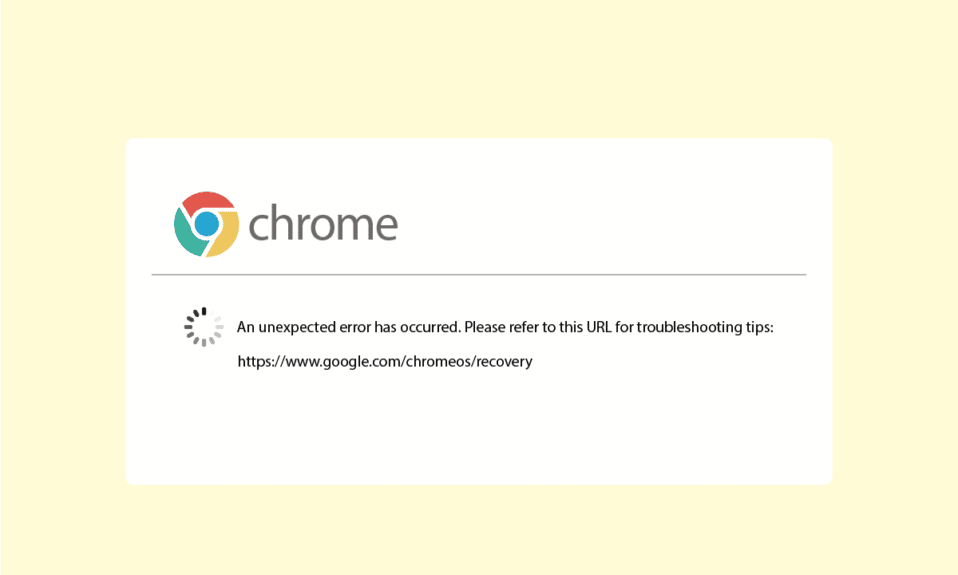
Durante il tentativo di installare Google Chrome sul tuo dispositivo, potresti riscontrare spesso un errore del Chromebook. L'utilità di ripristino del Chromebook è una funzionalità importante del sistema Chrome, che aiuta qualsiasi dispositivo a ripristinare il sistema operativo Chrome. L'errore dell'utilità di ripristino del Chromebook che non funziona può impedirti di eseguire Chrome sul tuo dispositivo. Dovresti correggere un errore imprevisto. Si è verificato un errore di ripristino di Chrome OS per risolvere questo problema. Ci possono essere vari motivi e metodi per risolvere questo problema discussi in questa guida.
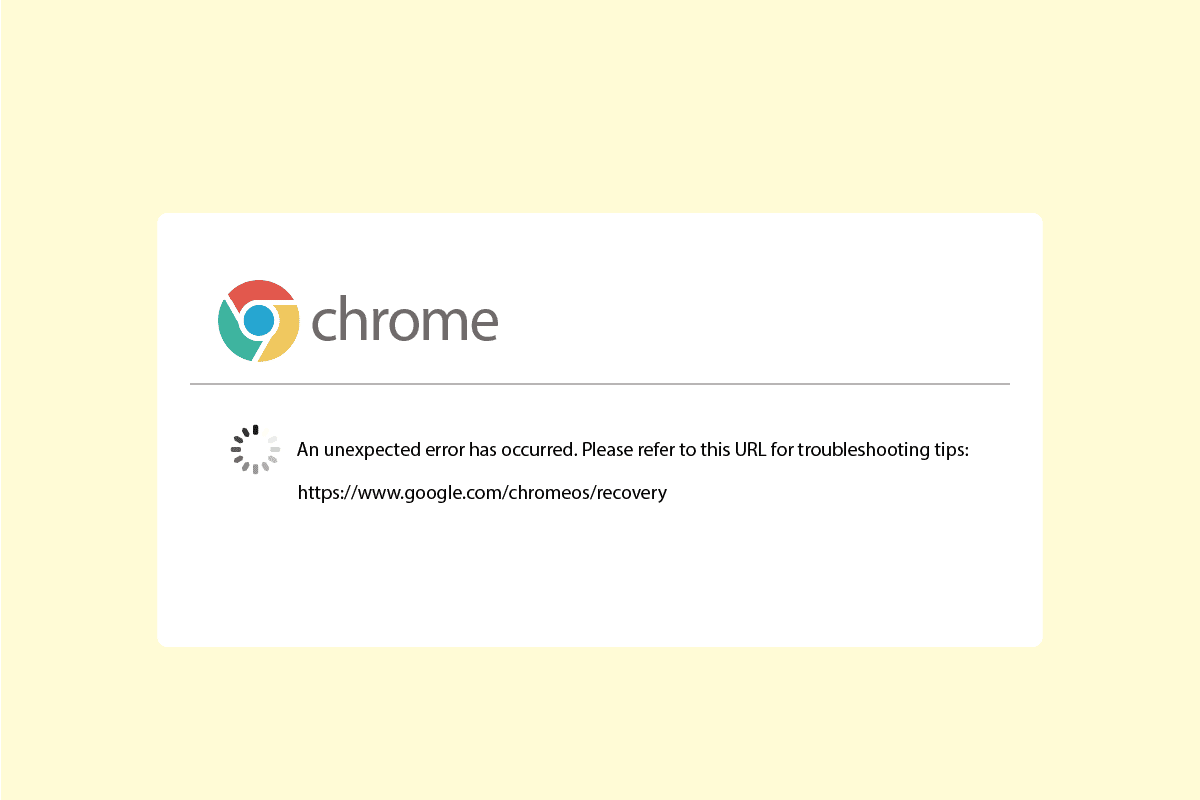
Contenuti
- Come risolvere un errore imprevisto si è verificato Chrome OS Recovery
- Metodo 1: risoluzione dei problemi di connettività di rete
- Metodo 2: collegare correttamente l'unità USB
- Metodo 3: avviare il dispositivo più volte
- Metodo 4: garantire spazio su disco sufficiente
- Metodo 5: eseguire l'utilità di ripristino come amministratore
- Metodo 6: formatta USB o scheda SD
- Metodo 7: scarica un'immagine di ripristino precedente
- Metodo 8: crea un'unità di ripristino USB in modalità provvisoria
- Metodo 9: utilizzare un'unità USB o SD diversa
Come risolvere un errore imprevisto si è verificato Chrome OS Recovery
Possono esserci vari motivi per cui si verificano errori del Chromebook; alcuni dei motivi sono menzionati nell'elenco seguente.
- I problemi di connessione di rete possono causare errori durante il tentativo di installazione di Chrome OS sul tuo computer
- Se non c'è abbastanza spazio sul tuo computer, molto probabilmente avrai errori di Chrome OS durante il tentativo di installazione
- Le schede USB e SD difettose possono causare errori del Chromebook durante l'installazione su schede USB e SD
- Il file Chrome OS mancante nel computer può causare un errore imprevisto durante il ripristino di Chrome OS
La seguente guida ti fornirà i metodi per correggere un errore imprevisto. Si è verificato il ripristino di Chrome OS.
Metodo 1: risoluzione dei problemi di connettività di rete
Nella maggior parte dei casi, l'errore del Chromebook è causato da una cattiva connessione di rete che può essere attivata dal WiFi o dal provider Internet. Se la connessione Wi-Fi o di rete non è stabile, può causare vari errori durante l'installazione di Chrome OS sul tuo sistema, come interruzioni durante il download di Chrome OS. Se il problema è causato da una connessione di rete instabile, puoi verificare con il tuo provider di rete o riavviare il router WiFi. Segui questi passaggi per riavviare il router.
1. Trova il pulsante di accensione sul retro del router/modem.
2. Premere una volta il pulsante per spegnerlo.

3. Ora, scollegare il cavo di alimentazione del router/modem e attendere che l'alimentazione sia completamente scaricata dai condensatori.
4. Quindi, ricollegare il cavo di alimentazione e riaccenderlo dopo un minuto.
Attendi fino a quando la connessione di rete non viene ristabilita e prova ad accedere di nuovo.
Se questo metodo non risolve un errore imprevisto si è verificato un problema di ripristino di Chrome OS. Prova a passare al metodo successivo.
Metodo 2: collegare correttamente l'unità USB
Spesso, l'errore è causato da una configurazione errata dell'unità USB, assicurarsi di aver installato correttamente l'unità sulla porta USB. Se l'unità non è collegata o allentata, non sarà possibile eseguire l'utilità di ripristino.

Leggi anche: Correggi il dispositivo USB sconosciuto in Windows 10
Metodo 3: avviare il dispositivo più volte
A volte questo errore è causato da problemi di batteria, se la batteria è stata scaricata nel dispositivo. Tuttavia, puoi correggere un errore imprevisto durante il ripristino di Chrome OS riavviando il dispositivo più volte. Spesso gli utenti hanno scoperto di dover riavviare il dispositivo almeno 30 volte per risolvere questo errore.
1. Collegare il caricabatterie al sistema.
2. Quindi, riavvia il PC Windows 10.
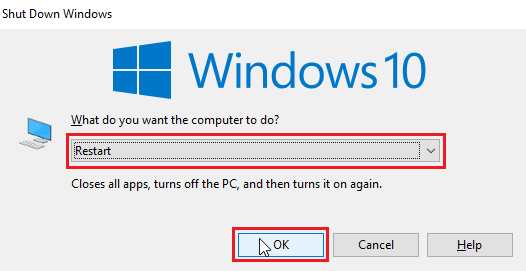
3. Continua a riavviare il dispositivo fino a quando l'errore dell'utilità di ripristino del Chromebook non funzionante non è stato risolto.
Metodo 4: garantire spazio su disco sufficiente
Un motivo comune per cui l'utilità di ripristino del Chromebook non funziona è lo spazio su disco insufficiente. Se il tuo dispositivo ha spazio insufficiente, Chrome OS non sarà in grado di scaricare e installare file. Pertanto, assicurati di avere spazio sufficiente, in genere si consiglia di avere almeno 8 GB di spazio libero su disco per scaricare Chrome OS sul tuo sistema. Leggi la nostra guida per utilizzare la pulizia del disco in Windows 10 e assicurati che lo spazio su disco sia sufficiente.
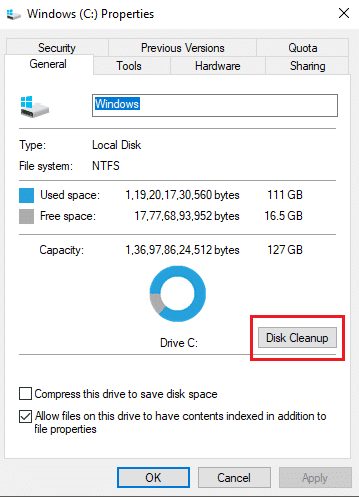
Leggi anche: Come rimuovere l'account dal Chromebook
Metodo 5: eseguire l'utilità di ripristino come amministratore
Quando esegui l'utilità di ripristino di Chrome sul tuo PC Windows, assicurati che l'utilità sia in esecuzione come amministratore e sia autorizzata ad apportare modifiche al tuo sistema.
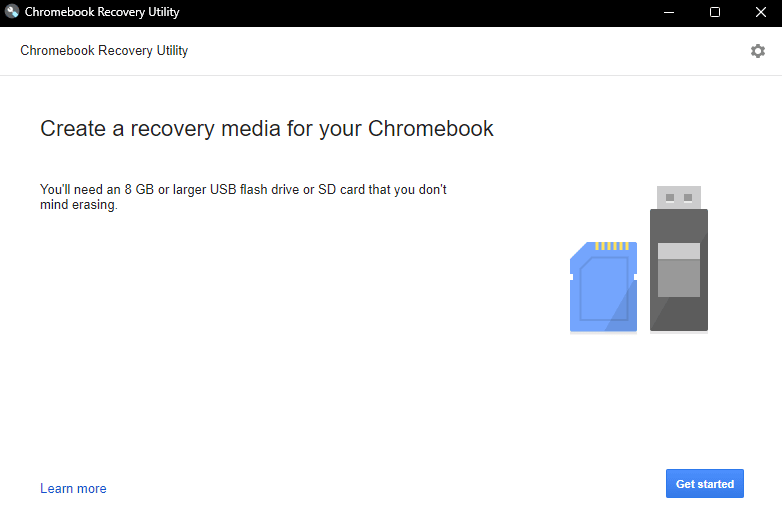
Metodo 6: formatta USB o scheda SD
Spesso si è verificato un errore imprevisto Il problema di ripristino del sistema operativo Chrome con Chromebook è causato dalle schede USB o dalle schede SD, se una di queste unità è danneggiata, potresti riscontrare l'errore durante il tentativo di decomprimere i file. Per eliminare la possibilità di un errore dovuto a un'unità danneggiata, puoi provare a formattare la scheda USB o SD prima di installare Chrome OS.

1. Collegare la scheda USB/SD al sistema.
2. Premere contemporaneamente i tasti Windows + E per aprire Esplora file .
3. Passare a Questo PC e individuare l'unità collegata.
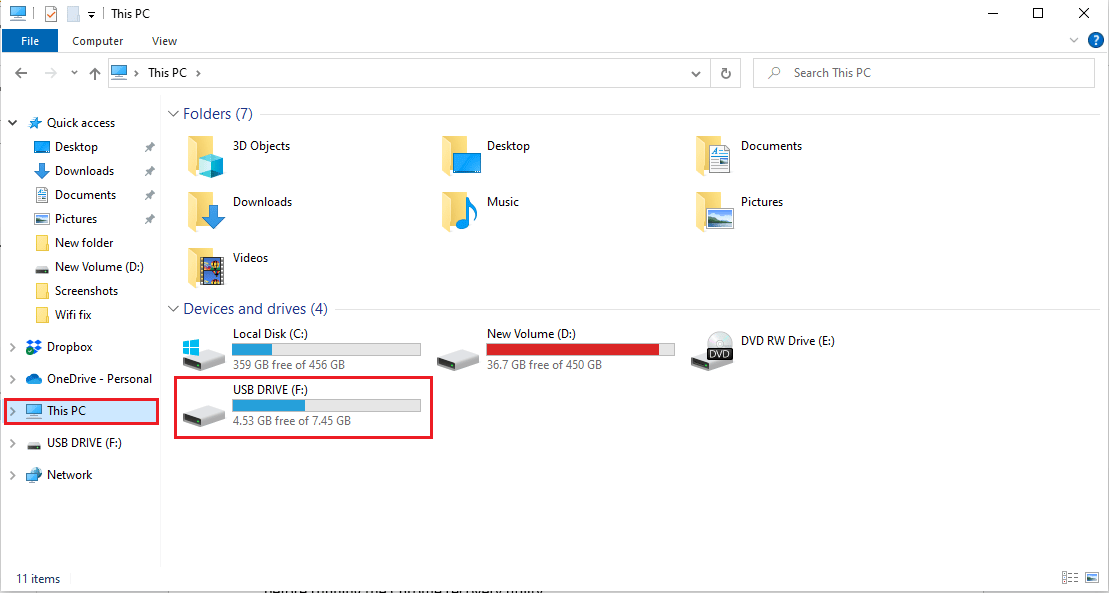
4. Fare clic con il pulsante destro del mouse sull'unità e fare clic su Formatta .

5. Conferma il formato dell'unità e attendi che si pulisca.
6. Infine, installa Chrome OS sull'unità.
Leggi anche: Dov'è il pulsante del menu di Chrome?
Metodo 7: scarica un'immagine di ripristino precedente
Se l'immagine di ripristino fornita da Google è danneggiata, causerà errori dell'utilità di ripristino nel ripristino di Chrome OS. Per correggere un errore imprevisto si è verificato un problema di ripristino di Chrome OS, dovrai scaricare un'immagine di ripristino precedente.
1. Individua l'immagine di ripristino danneggiata o danneggiata ed eliminala.
2. Apri il tuo browser Web e vai al sito Web di aggiornamenti incrociati.
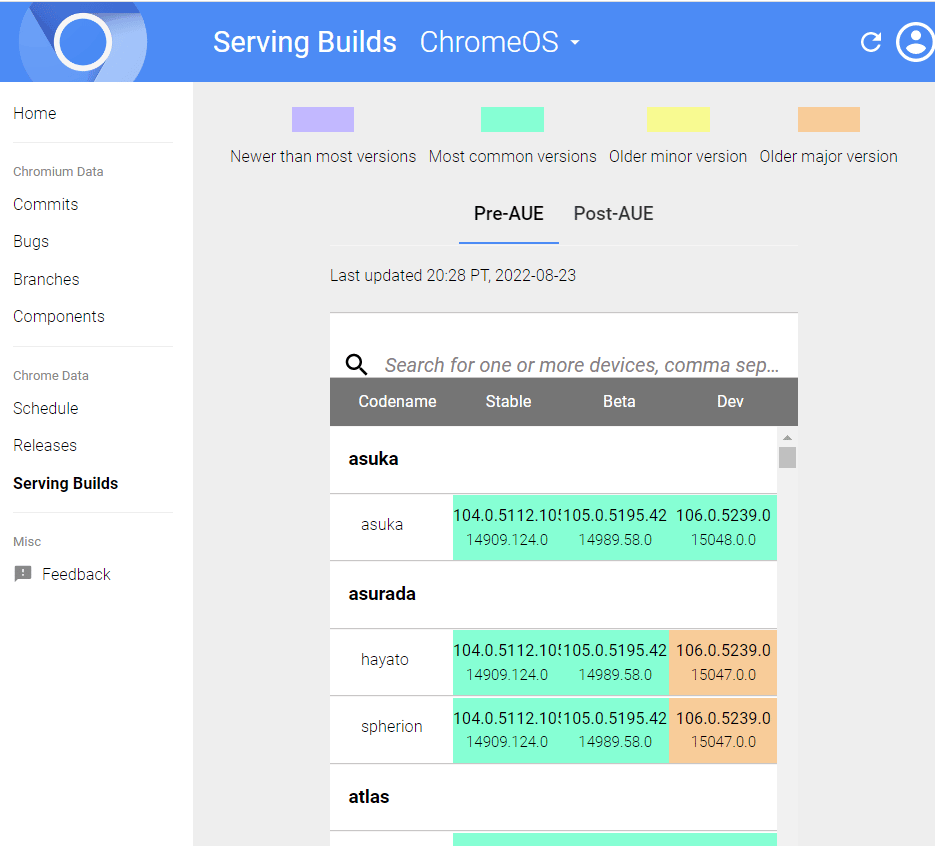
3. Vai alla colonna Marchi per trovare l'immagine di ripristino per il tuo dispositivo e scaricarli.
4. Tenta il ripristino del Chromebook con questa immagine di ripristino.
Verifica se è possibile correggere un errore imprevisto si è verificato il ripristino di Chrome OS tramite questo metodo.
Leggi anche: 10 modi per risolvere l'errore dell'host in Chrome
Metodo 8: crea un'unità di ripristino USB in modalità provvisoria
Uno dei metodi efficaci che possono essere utilizzati per risolvere il problema dell'utilità di ripristino del Chromebook che non funziona è creare un'unità di ripristino USB in modalità provvisoria.
Nota: la creazione di un'unità di ripristino USB può richiedere molto tempo, assicurati inoltre di non utilizzare un'unità flash diversa per evitare confusione durante la creazione di un'unità di ripristino.
1. Premere il tasto di accensione finché non viene visualizzato il pulsante di accensione .
2. Premere a lungo il pulsante di accensione e quindi selezionare Modalità provvisoria .
3. Ora apri Esplora file.
4. Passare a Questo PC e individuare l'unità collegata.
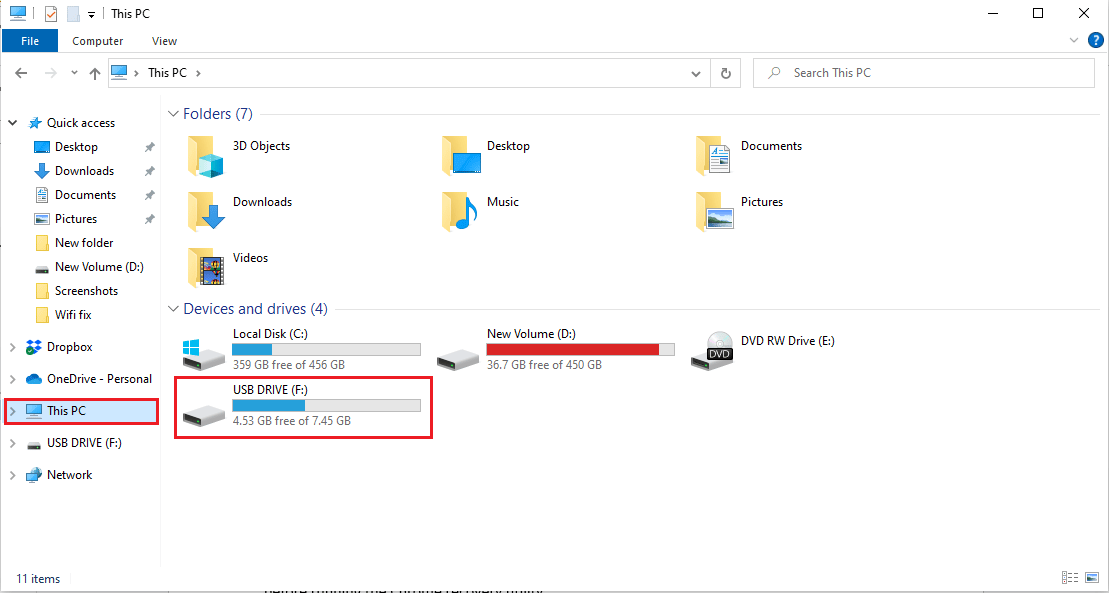
5. Fare clic con il pulsante destro del mouse sull'unità e fare clic su Formatta .
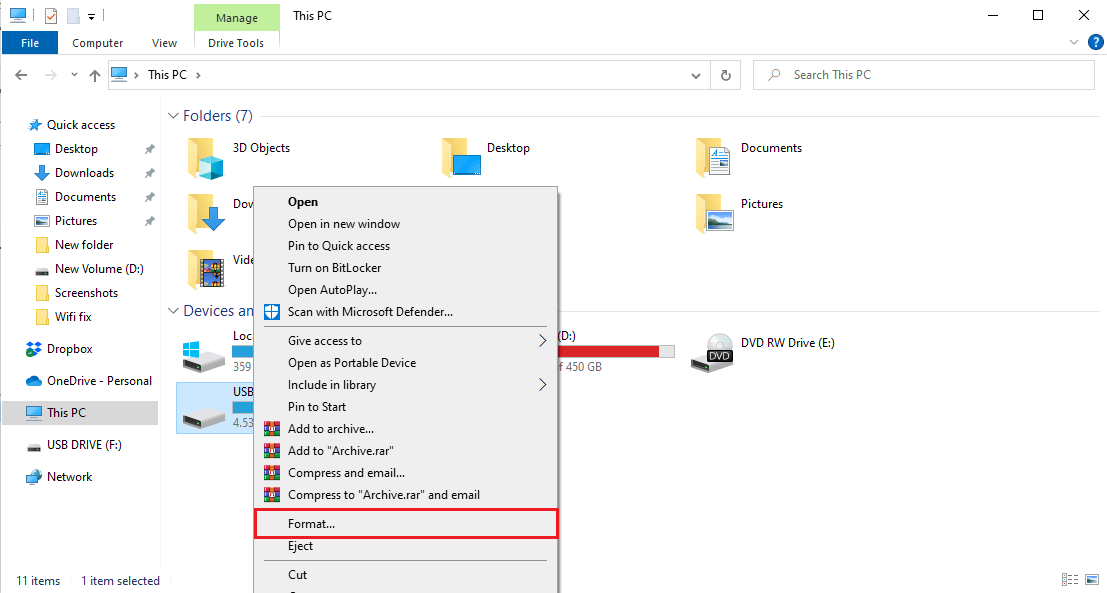
6. Conferma il formato dell'unità e attendi che si pulisca.
7. Installa Chrome OS sull'unità.
8. Nella ricerca del menu di avvio, digitare Recovery Drive.
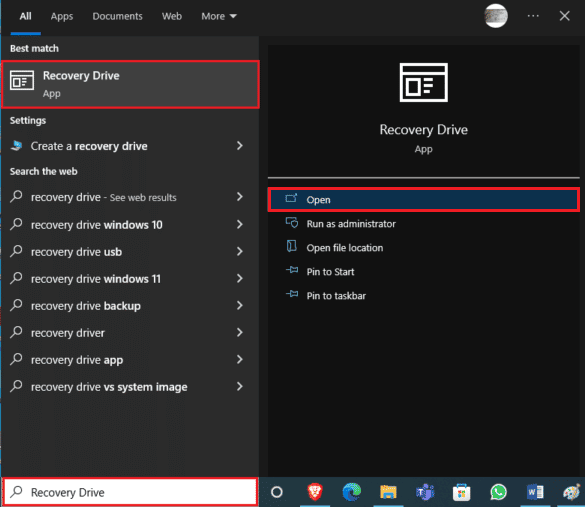
9. Selezionare la casella per l'opzione Backup dei file di sistema nell'unità di ripristino e fare clic su Avanti.
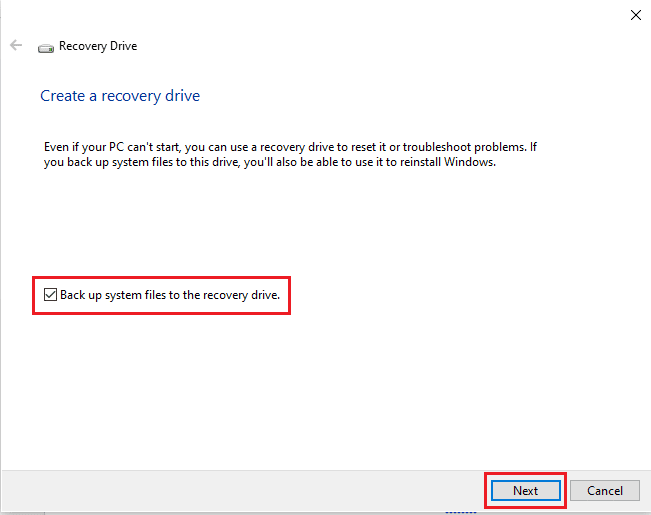
10. Attendere che il sistema trovi l'unità USB.
11. Fare clic sull'unità per selezionarla, quindi fare clic su Avanti .
12. Fare clic su Crea per confermare il processo.
13. Attendere il completamento del processo e fare clic su Fine e rimuovere l'unità in modo sicuro.
Metodo 9: utilizzare un'unità USB o SD diversa
Se la formattazione dell'unità USB non risolve un errore imprevisto si è verificato un problema di ripristino di Chrome OS, puoi provare a cambiare l'unità USB. Spesso si verifica un errore dell'utilità di ripristino di Chrome non funzionante, quando si tenta di ripristinare Chrome ma l'unità USB non dispone di Chrome OS. In questo caso, cambia l'unità USB o installa Chrome OS sull'unità USB prima di eseguire l'utilità di ripristino di Chrome.
Domande frequenti (FAQ)
Q1. Perché non posso utilizzare l'utilità di ripristino di Chrome OS?
Ans. Possono esserci molte ragioni per questo problema, incluse unità USB danneggiate o file Chrome OS mancanti sul computer.
Q2. Cosa posso fare per ripristinare Chrome OS?
Ans. L'utilità di ripristino del Chromebook è uno strumento che ti aiuta a recuperare Chrome OS, questa utility ti aiuta a reinstallare Google Chrome sul tuo dispositivo senza perdere dati.
Q3. Come correggere gli errori del Chromebook sul mio computer?
Ans. Esistono diversi modi per correggere gli errori del Chromebook; gli errori più comuni sono causati da una rete difettosa o instabile che può essere risolta semplicemente riavviando il router WiFi.
Consigliato:
- Correggi il codice di errore Wyze 06 su Android
- Correggi l'errore 400 di YouTube in Google Chrome
- Come bypassare l'amministratore sul Chromebook scolastico
- Come eseguire la correzione di Chrome Openload
Ci auguriamo che questa guida sia stata utile e che tu sia stato in grado di correggere un errore imprevisto. Si è verificato un problema di ripristino di Chrome OS . Facci sapere quale metodo ha funzionato meglio per te. Se hai suggerimenti o domande, scrivili nella sezione commenti qui sotto.
